非智能机通讯资料如何导入到智能机
将内容从旧 iOS 设备传输到新 iPhone、iPad 或 iPod touch
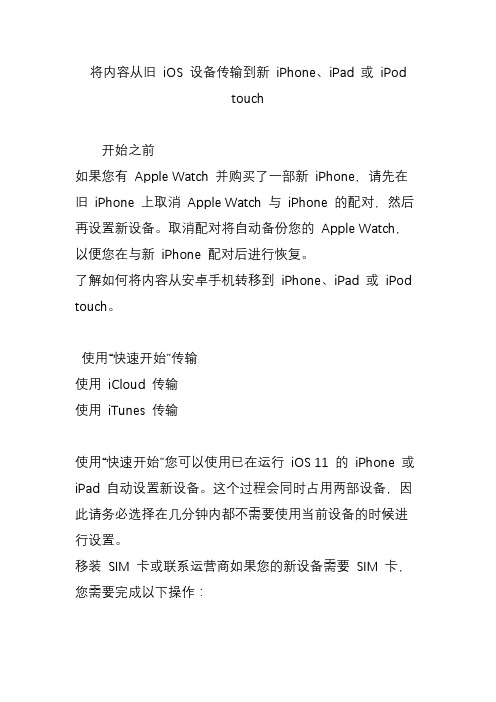
将内容从旧iOS 设备传输到新iPhone、iPad 或iPodtouch开始之前如果您有Apple Watch 并购买了一部新iPhone,请先在旧iPhone 上取消Apple Watch 与iPhone 的配对,然后再设置新设备。
取消配对将自动备份您的Apple Watch,以便您在与新iPhone 配对后进行恢复。
了解如何将内容从安卓手机转移到iPhone、iPad 或iPod touch。
使用“快速开始”传输使用iCloud 传输使用iTunes 传输使用“快速开始”您可以使用已在运行iOS 11 的iPhone 或iPad 自动设置新设备。
这个过程会同时占用两部设备,因此请务必选择在几分钟内都不需要使用当前设备的时候进行设置。
移装SIM 卡或联系运营商如果您的新设备需要SIM 卡,您需要完成以下操作:如果您的运营商为您提供了新的SIM 卡,请将它放入新设备中。
如果您的新设备与旧设备使用的是同一种SIM 卡,请将SIM 卡移装到新设备中。
如果新设备需要使用的SIM 卡类型与手中的卡不同,或者您不确定该使用什么类型的SIM 卡,请联系您的运营商。
将两部设备紧挨着放在一起以开始操作将新设备开机,并将它放在运行iOS 11 的当前设备旁边。
“快速开始”屏幕会出现在当前设备上,并且屏幕上会提供使用您的Apple ID 设置新设备的选项。
确保这就是您要使用的Apple ID,然后轻点“继续”。
等待新设备上出现动画。
拿起当前设备并置于新设备上方,然后使动画居中位于取景框内。
等待提示“在新[设备] 上完成”的信息出现。
如果您无法使用当前设备的摄像头,请轻点“手动验证”,然后按照显示的步骤操作。
出现提示时,在您要设置的设备上输入当前设备的密码。
按照说明在新设备上设置Touch ID 或面容ID。
出现提示时,在新设备上输入您的Apple ID 密码。
如果您有多部设备,可能还需要输入这些设备的密码。
您的新设备会提供从最新的iCloud 云备份恢复应用、数据和设置的选项,或更新当前设备的备份后进行恢复的选项。
如何迁移旧手机数据到新手机
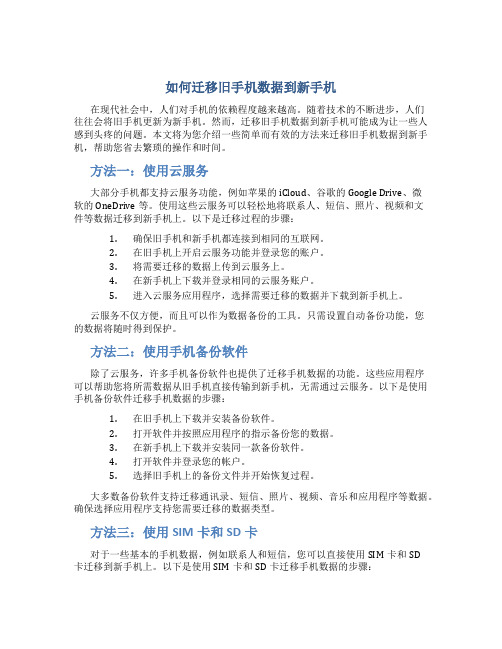
如何迁移旧手机数据到新手机在现代社会中,人们对手机的依赖程度越来越高。
随着技术的不断进步,人们往往会将旧手机更新为新手机。
然而,迁移旧手机数据到新手机可能成为让一些人感到头疼的问题。
本文将为您介绍一些简单而有效的方法来迁移旧手机数据到新手机,帮助您省去繁琐的操作和时间。
方法一:使用云服务大部分手机都支持云服务功能,例如苹果的iCloud、谷歌的Google Drive、微软的OneDrive等。
使用这些云服务可以轻松地将联系人、短信、照片、视频和文件等数据迁移到新手机上。
以下是迁移过程的步骤:1.确保旧手机和新手机都连接到相同的互联网。
2.在旧手机上开启云服务功能并登录您的账户。
3.将需要迁移的数据上传到云服务上。
4.在新手机上下载并登录相同的云服务账户。
5.进入云服务应用程序,选择需要迁移的数据并下载到新手机上。
云服务不仅方便,而且可以作为数据备份的工具。
只需设置自动备份功能,您的数据将随时得到保护。
方法二:使用手机备份软件除了云服务,许多手机备份软件也提供了迁移手机数据的功能。
这些应用程序可以帮助您将所需数据从旧手机直接传输到新手机,无需通过云服务。
以下是使用手机备份软件迁移手机数据的步骤:1.在旧手机上下载并安装备份软件。
2.打开软件并按照应用程序的指示备份您的数据。
3.在新手机上下载并安装同一款备份软件。
4.打开软件并登录您的帐户。
5.选择旧手机上的备份文件并开始恢复过程。
大多数备份软件支持迁移通讯录、短信、照片、视频、音乐和应用程序等数据。
确保选择应用程序支持您需要迁移的数据类型。
方法三:使用SIM卡和SD卡对于一些基本的手机数据,例如联系人和短信,您可以直接使用SIM卡和SD卡迁移到新手机上。
以下是使用SIM卡和SD卡迁移手机数据的步骤:使用SIM卡迁移联系人: 1. 将SIM卡插入旧手机,并导出联系人到SIM卡上。
2. 将SIM卡从旧手机取出,并插入新手机。
3. 在新手机上导入SIM卡上的联系人。
克隆手机操作步骤教程

克隆手机操作步骤教程在现代社会中,手机已成为人们生活中不可或缺的一部分。
然而,有时我们可能需要克隆手机数据,例如更换手机但又不想丢失原有数据,或者需要在多个设备之间共享数据。
本文将指导您如何进行手机数据的克隆操作,以便快速、便捷地完成手机数据的迁移和备份。
步骤1:备份原手机数据在进行手机数据克隆之前,首先需要备份原手机中的数据。
1.连接原手机和电脑:使用数据线将原手机连接至电脑的USB接口。
2.启动备份软件:打开您选择的备份软件,例如iTunes(苹果设备)、Samsung Smart Switch(三星设备)等。
3.选择备份选项:根据软件指示,选择备份原手机中的数据,例如照片、联系人、短信、通话记录等。
4.开始备份:点击软件中的备份按钮,开始备份过程。
耐心等待备份完成。
步骤2:克隆手机数据在成功备份原手机数据之后,我们可以开始进行手机数据的克隆操作。
1.连接克隆目标手机和电脑:使用数据线将克隆目标手机连接至电脑的USB接口。
2.启动克隆软件:打开您选择的克隆软件,例如iMobie AnyTrans、Wondershare MobileTrans等。
3.选择克隆选项:在软件界面中,选择手机数据克隆选项。
4.选择备份文件:在克隆软件中,选择之前备份的手机数据文件。
5.开始克隆:点击克隆按钮,开始克隆过程。
此过程可能需要一段时间,请耐心等待克隆完成。
步骤3:验证克隆结果克隆完成后,我们需要验证新手机中的数据是否与原手机完全一致。
1.断开连接:在完成克隆后,断开克隆目标手机与电脑的连接。
2.开启克隆目标手机:按下克隆目标手机的电源按钮,将其开启。
3.检查数据:逐一检查克隆目标手机中的数据,包括照片、联系人、短信、通话记录等,确保与原手机一致。
4.测试功能:测试克隆目标手机中的各项功能,例如拨打电话、发送短信、拍摄照片等,以确保手机正常工作。
结论通过以上步骤,您已成功完成了手机数据的克隆操作。
这将为您提供方便快捷的数据迁移和备份方式,使您能够轻松地在多个设备之间共享数据。
更换手机后如何将原手机里面的东西导入新手机

更换手机后如何将原手机里面的东西导入新手机
一部旧手机通常会存储着许多图片、文件等重要内容,在更换手机时,大家都希望将旧手机中这些比较重要的内容一并导出到新手机,可是操作起来并不是那么简单。
不过,有些人认为,我换一部同一品牌的手机,这样在导入旧手机内容时就可以借助云同步功能来导入相关的内容的。
可是,手机自带的云空间存储大小是有限制的,如果旧手机存储的内容比较多,可能需要额外购买更大的空间容量,那么怎么才能在较为经济、实用的条件下,将原手机里面的东西导入新手机呢?一些不同品牌的手机改怎么导入手机中的通讯录、相册以及记录重要的便签内容呢?
敬业签多端同步
今天小编给大家推荐几种方法,可以帮助大家在更换手机后将原手机里面存储的东西导入到新手机。
比如手机上的通讯录,大家可借助QQ通讯录来导入;手机中存储的图片、视频等文件,可以借助百度网盘来进行同步。
而在手机中存储的比较重要的备忘录、记事、便签等文件,则可以借助敬业签来同步。
敬业签是一款支持在Windows电脑、安卓手机、苹果手机、iPad、web端以及苹果Mac端多端同步的便签软件。
在更换新手机时,大家
需要在新、旧手机上分别安装敬业签,然后将旧手机内容通过复制粘贴、分享的方式,在敬业便签上进行存储。
手机备忘录和敬业签同步
另外,也可以将旧手机存储的备忘记事内容整理成TXT文本或者Excel表格的形式,通过敬业签web端导入数据,将整理好的文本或表格导入,随后在新手机上登录同一账号的敬业签,即可查看过去在便签上记录的备忘记事内容。
总之,将原手机里面的东西导入新手机,一些比较重要的备忘记事便签内容,可以使用敬业签进行来同步。
克隆手机操作步骤

克隆手机操作步骤在当今社会,手机已成为人们生活中的重要工具之一。
然而,有时候我们可能需要将一个手机的数据和设置克隆到另一个手机上。
这可以是因为我们购买了一个新手机,或者我们想要将所有数据和设置从一个旧手机转移到一个新手机上。
在本文中,我们将介绍克隆手机的操作步骤。
步骤一:备份数据在开始克隆手机之前,我们首先需要备份源手机上的所有数据。
这将确保我们不会丢失任何重要的信息。
下面是备份数据的步骤:1.解锁源手机并进入设置菜单。
2.搜索并选择“备份和重置”选项。
3.在备份和重置菜单中,选择“备份我的数据”选项。
4.确保手机连接到可靠的Wi-Fi网络,并且电池电量足够充足。
5.点击“备份现在”按钮开始备份过程。
这可能需要一些时间,具体时间取决于您的手机上存储的数据量。
备份完成后,源手机上的所有数据将以一个文件的形式存储在云端。
确保你记住你的云存储账号和密码,以便在克隆过程中使用。
步骤二:克隆手机完成备份步骤后,我们可以开始克隆手机。
下面是克隆手机的步骤:1.准备目标手机并解锁它。
2.使用与源手机相同的云存储账号登录目标手机。
3.进入设置菜单并搜索“恢复和重置”选项。
4.选择“从云端恢复”选项。
5.在“从云端恢复”菜单中,选择您之前备份的文件。
6.确认恢复操作并等待手机自动完成克隆过程。
请注意,克隆过程可能需要一些时间,具体时间取决于您备份的数据量和您的互联网连接速度。
同时,请确保手机在整个过程中保持连接状态。
步骤三:验证克隆结果一旦克隆过程完成,我们需要验证目标手机是否已成功克隆了源手机的所有数据和设置。
下面是验证克隆结果的步骤:1.打开目标手机的各个应用程序,并确保它们的数据与源手机中的相同。
2.验证目标手机上的设置是否与源手机上的设置相同。
3.浏览目标手机中的照片、视频、音乐和其他媒体文件,确保它们没有丢失。
4.检查目标手机中的联系人列表,确保所有联系人都已成功克隆。
5.测试目标手机上的通话功能、短信功能和互联网连接,确保它们正常工作。
换手机怎么把通讯录导入新手机
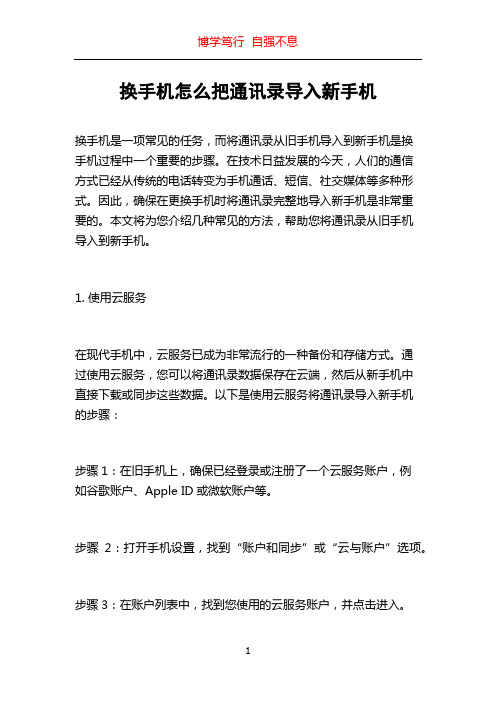
换手机怎么把通讯录导入新手机换手机是一项常见的任务,而将通讯录从旧手机导入到新手机是换手机过程中一个重要的步骤。
在技术日益发展的今天,人们的通信方式已经从传统的电话转变为手机通话、短信、社交媒体等多种形式。
因此,确保在更换手机时将通讯录完整地导入新手机是非常重要的。
本文将为您介绍几种常见的方法,帮助您将通讯录从旧手机导入到新手机。
1. 使用云服务在现代手机中,云服务已成为非常流行的一种备份和存储方式。
通过使用云服务,您可以将通讯录数据保存在云端,然后从新手机中直接下载或同步这些数据。
以下是使用云服务将通讯录导入新手机的步骤:步骤1:在旧手机上,确保已经登录或注册了一个云服务账户,例如谷歌账户、Apple ID或微软账户等。
步骤2:打开手机设置,找到“账户和同步”或“云与账户”选项。
步骤3:在账户列表中,找到您使用的云服务账户,并点击进入。
步骤4:在云服务设置中,启用通讯录的同步选项。
步骤5:在新手机上,使用相同的云服务账户登录或注册。
步骤6:打开手机设置,找到“账户和同步”或“云与账户”选项。
步骤7:在账户列表中,找到您使用的云服务账户,并点击进入。
步骤8:在云服务设置中,启用通讯录的同步选项。
完成上述步骤后,您的通讯录数据将自动从云端同步到新手机上。
2. 使用SIM卡导入SIM卡是存储手机号码和联系人信息的一种嵌入式芯片。
如果您的旧手机和新手机都支持SIM卡,您可以使用SIM卡将通讯录数据从旧手机导入到新手机。
以下是使用SIM卡导入通讯录的步骤:步骤1:在旧手机上,打开通讯录应用。
步骤2:选择“导出”或“备份”选项。
步骤3:选择导出格式为“SIM卡”。
步骤4:将SIM卡插入新手机的SIM卡槽。
步骤5:在新手机上,打开通讯录应用。
步骤6:选择“导入”或“恢复”选项。
步骤7:选择从SIM卡导入通讯录。
根据您的SIM卡容量和通讯录数据量的大小,导入过程可能需要一些时间。
3. 使用第三方应用除了使用云服务和SIM卡,您还可以使用第三方应用来导入通讯录。
旧手机内容导入新手机
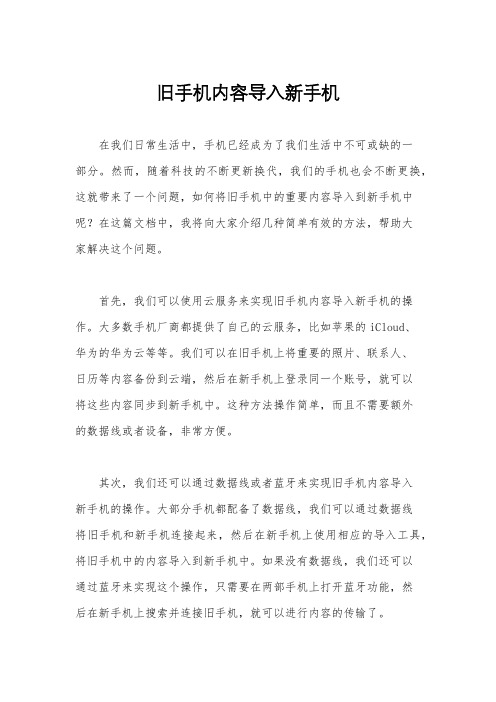
旧手机内容导入新手机在我们日常生活中,手机已经成为了我们生活中不可或缺的一部分。
然而,随着科技的不断更新换代,我们的手机也会不断更换,这就带来了一个问题,如何将旧手机中的重要内容导入到新手机中呢?在这篇文档中,我将向大家介绍几种简单有效的方法,帮助大家解决这个问题。
首先,我们可以使用云服务来实现旧手机内容导入新手机的操作。
大多数手机厂商都提供了自己的云服务,比如苹果的iCloud、华为的华为云等等。
我们可以在旧手机上将重要的照片、联系人、日历等内容备份到云端,然后在新手机上登录同一个账号,就可以将这些内容同步到新手机中。
这种方法操作简单,而且不需要额外的数据线或者设备,非常方便。
其次,我们还可以通过数据线或者蓝牙来实现旧手机内容导入新手机的操作。
大部分手机都配备了数据线,我们可以通过数据线将旧手机和新手机连接起来,然后在新手机上使用相应的导入工具,将旧手机中的内容导入到新手机中。
如果没有数据线,我们还可以通过蓝牙来实现这个操作,只需要在两部手机上打开蓝牙功能,然后在新手机上搜索并连接旧手机,就可以进行内容的传输了。
另外,一些第三方应用也可以帮助我们实现旧手机内容导入新手机的操作。
比如,一些备份恢复类的应用,比如360备份、超级备份等等,都可以帮助我们将旧手机中的内容备份到新手机中。
这些应用通常操作简单,而且可以选择性地备份和恢复内容,非常灵活方便。
总的来说,旧手机内容导入新手机并不是一件复杂的事情,我们可以通过云服务、数据线、蓝牙或者第三方应用来实现这个操作。
在使用这些方法的时候,我们需要注意保护好自己的隐私信息,确保内容的安全性。
希望以上方法能够帮助到大家,让手机换机变得更加轻松和便捷。
怎么把旧手机数据导入到新手机安卓

怎么把旧手机数据导入到新手机安卓为了更好地迁移和保留旧手机中的重要数据,许多用户在购买新手机后都希望将旧手机中的数据成功导入到新手机中。
对于安卓手机用户来说,导入旧手机数据到新手机并不是一件复杂的任务。
下面将介绍几种简单且常用的方法,帮助你轻松将旧手机数据导入到新手机安卓系统中。
1. 使用Google账号同步大多数安卓手机用户在设置新手机时都需要登录或创建自己的Google账号。
这个Google账号将成为你同步和备份手机数据的关键。
通过以下步骤,你可以轻松地将旧手机数据导入到新手机中:•在新手机上打开设置应用程序。
•找到并点击“账户和备份”或类似选项。
•在“帐户”部分,找到并点击你的Google账号。
•启用或勾选与你想要同步的项目相关的选项,例如联系人、日历、备忘录和照片等。
•等待一段时间,新手机将开始同步你的旧手机数据。
请确保在旧手机上已经启用了与你要同步的项目相关的选项,以确保数据能够成功导入到新手机。
2. 使用备份和恢复应用程序安卓系统提供了多种备份和恢复应用程序,例如Google Drive、Samsung Smart Switch等。
这些应用程序可以将旧手机的数据备份到云存储空间,并在安装到新手机时轻松地将数据恢复到新手机中。
下面是使用Google Drive备份和恢复数据的示例步骤:•在旧手机上打开设置应用程序。
•找到并点击“帐户和备份”或类似选项。
•点击“备份和恢复”选项。
•打开“Google Drive”或类似的云服务选项。
•勾选你要备份的项目,例如联系人、日历、短信和应用程序数据等。
•点击“备份”按钮,等待备份过程完成。
接下来,你需要在新手机上完成以下步骤来恢复备份的数据:•在新手机上登录你的Google账号。
•安装之前备份数据的应用程序。
•打开该应用程序并选择“恢复”或类似选项。
•选择之前备份的数据,并开始恢复过程。
根据不同的备份和恢复应用程序,可能会有一些细微的差异,请根据具体应用程序的指导完成操作。
怎样把普通手机通讯录导入安卓智能手机
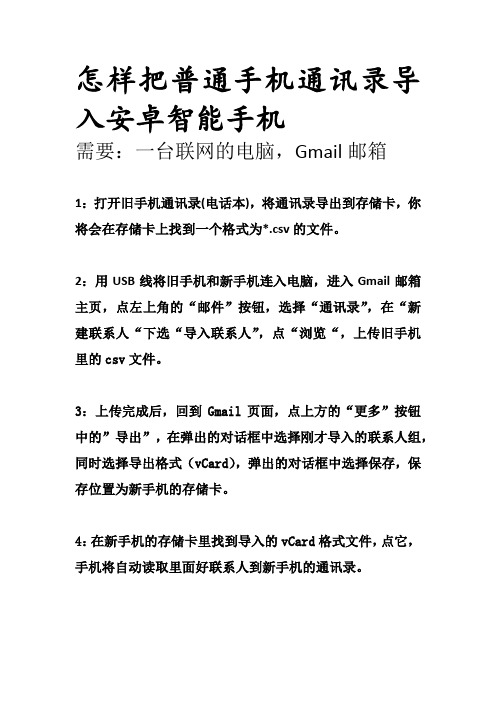
怎样把普通手机通讯录导入安卓智能手机
需要:一台联网的电脑,Gmail邮箱
1:打开旧手机通讯录(电话本),将通讯录导出到存储卡,你将会在存储卡上找到一个格式为*.csv的文件。
2:用USB线将旧手机和新手机连入电脑,进入Gmail邮箱主页,点左上角的“邮件”按钮,选择“通讯录”,在“新建联系人“下选“导入联系人”,点“浏览“,上传旧手机里的csv文件。
3:上传完成后,回到Gmail页面,点上方的“更多”按钮中的”导出”,在弹出的对话框中选择刚才导入的联系人组,同时选择导出格式(vCard),弹出的对话框中选择保存,保存位置为新手机的存储卡。
4:在新手机的存储卡里找到导入的vCard格式文件,点它,手机将自动读取里面好联系人到新手机的通讯录。
手机搬家操作方法
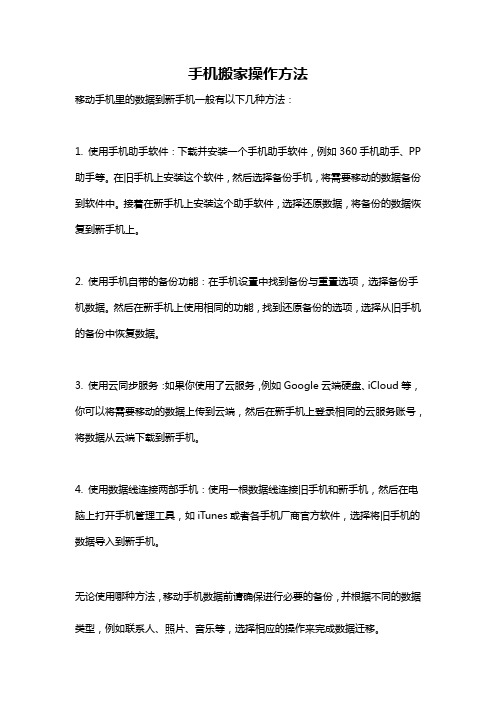
手机搬家操作方法
移动手机里的数据到新手机一般有以下几种方法:
1. 使用手机助手软件:下载并安装一个手机助手软件,例如360手机助手、PP 助手等。
在旧手机上安装这个软件,然后选择备份手机,将需要移动的数据备份到软件中。
接着在新手机上安装这个助手软件,选择还原数据,将备份的数据恢复到新手机上。
2. 使用手机自带的备份功能:在手机设置中找到备份与重置选项,选择备份手机数据。
然后在新手机上使用相同的功能,找到还原备份的选项,选择从旧手机的备份中恢复数据。
3. 使用云同步服务:如果你使用了云服务,例如Google云端硬盘、iCloud等,你可以将需要移动的数据上传到云端,然后在新手机上登录相同的云服务账号,将数据从云端下载到新手机。
4. 使用数据线连接两部手机:使用一根数据线连接旧手机和新手机,然后在电脑上打开手机管理工具,如iTunes或者各手机厂商官方软件,选择将旧手机的数据导入到新手机。
无论使用哪种方法,移动手机数据前请确保进行必要的备份,并根据不同的数据类型,例如联系人、照片、音乐等,选择相应的操作来完成数据迁移。
换了新手机,怎么可以快速将旧手机上的信息迁移到新手机上
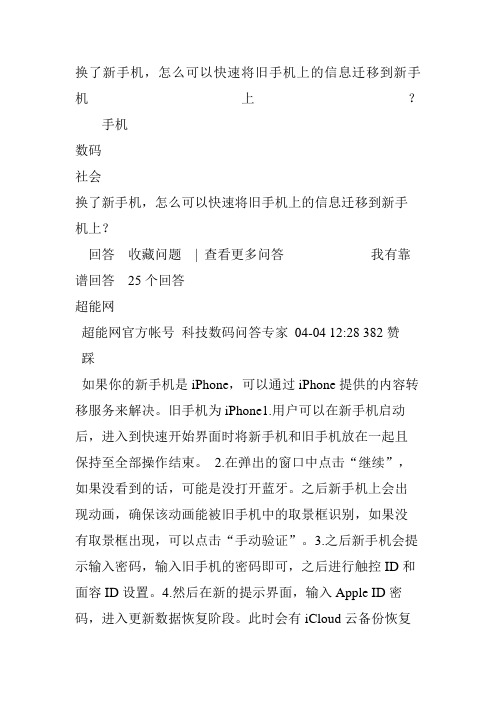
换了新手机,怎么可以快速将旧手机上的信息迁移到新手机上?手机数码社会换了新手机,怎么可以快速将旧手机上的信息迁移到新手机上?回答收藏问题| 查看更多问答我有靠谱回答25个回答超能网超能网官方帐号科技数码问答专家04-04 12:28 382赞踩如果你的新手机是iPhone,可以通过iPhone提供的内容转移服务来解决。
旧手机为iPhone1.用户可以在新手机启动后,进入到快速开始界面时将新手机和旧手机放在一起且保持至全部操作结束。
2.在弹出的窗口中点击“继续”,如果没看到的话,可能是没打开蓝牙。
之后新手机上会出现动画,确保该动画能被旧手机中的取景框识别,如果没有取景框出现,可以点击“手动验证”。
3.之后新手机会提示输入密码,输入旧手机的密码即可,之后进行触控ID和面容ID设置。
4.然后在新的提示界面,输入Apple ID密码,进入更新数据恢复阶段。
此时会有iCloud云备份恢复应用、数据和设置的选项,或更新当前设备的备份后进行恢复的选项,用户根据自己需要选择即可。
旧手机为安卓1.在新手机启动后的应用与数据界面,选择从安卓设备转移数据。
2.在旧手机中,将下载好的“转移到iOS”应用打开,点击查找代码界面右上角的“下一步”。
在新手机上轻点“从安卓设备转移数据“界面上的”继续“,之后会弹出10个或者6个数字,将这些数字输入旧手机中。
3.在旧手机上弹出的传输数据界面选择“下一步“,然后就等待数据转移即可。
超能网专注于优质内容创作,致力于有价值传播,欢迎点击关注。
23评论爱奇酷10-21 16:29 1074赞踩感谢邀请回答。
楼主提到的这个问题我也是深有同感的。
现在谁一年不换几个手机?可是说实话,换个手机容易,可是里面的通讯录、通话记录、短信、照片等转存起来,的确很是有些麻烦,一个个输,或者是做成文件,下载上传。
有些第三方软件也推出了这个功能,不过,总显得不是很方便的。
在所有的换机体验中,我也经历过很多,要说最好用的,还是今年刚换的荣耀9了。
换手机怎么把通讯录导入新手机?恢复很简单!

苹果手机的热议一直不断,特别是iPhone11即将上市,关于它的曝光新闻一直也没停过,你有考虑过换一台iPhone11犒劳一下自己吗?先别急!在换机之前先学习下数据转移才是比较稳的操作,特别是通讯录,那么多联系人、电话号码,想知道如何快速导入新手机吗?
方法一:通过iCloud同步通讯录
iCloud是苹果官方提供的一个特殊服务,它可以实现同账号,不同设备的数据同步,因此我们在更换新手机后,可以在新手机上登录同一个iCloud账号,然后下拉找到“通讯录”按钮,开启后点击“合并”即可。
方法二:利用第三方软件恢复并导出
由于iCloud只有5GB的免费存储空间,因此数据过多的小伙伴可能没有备份完全,因此可以借助这个方法,我们只需在电脑上使用“苹果恢复大师”,这是一款专业的数据恢复软件,它有三种恢复模式,可以全方位的帮助我们恢复通讯录、微信聊天记录、短信等多项数据,恢复完成后再将其导出,具体操作如下:
我们只需在苹果恢复大师官网下载软件,运行后默认选择“通过设备扫描恢复”模式进入下一步,从微信聊天记录、短信、备忘录等多个数据图标中找到需要的“通讯录”图标并点击。
待软件扫描结束,我们可以看到两种颜色的字体,其中橙色字体显示的就是已删除的通讯录了,勾选需要的联系人,点击右下角的“恢复到电脑”即可。
手机通讯录怎么导入到新手机?以上就是有关通信录的导入和恢复教程了,小伙伴们可以收藏一下以备不时之需哦!
关于通讯录导入也可以通过人工服务进行操作,可在苹果手机应用商店搜索并安装果师兄。
旧手机的东西怎么导入新手机

旧手机的东西怎么导入新手机概述:随着科技的不断进步,新款智能手机的推出引发了人们对于更新换代的欲望。
当我们购买了一部新手机,很关键的一步就是将旧手机中的数据和应用程序迁移到新手机上。
无论是联系人、短信、照片还是应用程序,都是我们在旧手机上花费了时间和精力积累的重要内容。
在本文中,我们将介绍几种简单而有效地方法来将旧手机的东西成功导入新手机。
一、备份旧手机数据:在开始导入旧手机的东西到新手机之前,首先要确保旧手机中的数据已经备份。
这是至关重要的,因为如果旧手机中的数据丢失或损坏,你将无法恢复它们。
下面是几种备份旧手机数据的常用方法:1. 云备份:许多智能手机都提供了云备份的功能,如苹果的iCloud、谷歌的Google云等。
通过设置,你可以将手机中的数据自动备份到云端。
只需确保在旧手机上已启用云备份功能并连接到网络,即可完成备份。
2. 电脑备份:另一种备份旧手机数据的方法是通过将旧手机连接到电脑并使用备份软件。
对于苹果手机,你可以使用iTunes进行备份,对于安卓手机,你可以使用谷歌的Android File Transfer或其他备份工具。
二、导入联系人和短信:联系人和短信是我们在手机中保存的最重要的个人信息之一。
导入联系人和短信到新手机上可以确保我们在新手机上能够继续与我们的朋友和家人保持联系。
1. 使用云同步:如果你使用的是同一家手机制造商的手机,如苹果或三星,你可以使用他们的云同步服务来将联系人和短信导入新手机。
只需在新手机上登录你的云账号,你的联系人和短信将自动同步到新设备上。
2. 使用备份文件:如果你通过电脑备份了旧手机的数据,你可以通过将备份文件导入新手机来恢复联系人和短信。
对于苹果手机,你可以使用iTunes将备份文件还原到新设备上,对于安卓手机,你可以将备份文件复制到新设备并使用备份软件还原。
三、迁移照片和媒体文件:在现代手机中,照片和媒体文件占据了大量的存储空间。
为了将旧手机中的照片和媒体文件转移到新手机,你可以尝试以下方法:1. 使用云存储:许多云存储服务如谷歌相册、苹果iCloud、Dropbox等都提供了自动备份照片和媒体文件的功能。
从旧手机东西导入到新手机步骤荣耀

从旧手机导入到新手机步骤荣耀在现代社会中,手机已经成为人们生活中不可或缺的重要工具。
当我们购买了一部全新的荣耀手机时,我们可能需要将一些重要的文件、联系人、短信和其他数据从旧手机转移到新手机上。
幸运的是,荣耀手机提供了一种简便的方法来完成这个任务。
以下是从旧手机导入到新手机的步骤:1. 备份旧手机数据在开始导入过程之前,我们需要确保我们的旧手机上的数据已经得到了备份。
这样,即使在导入过程中出现问题,我们也不会丢失任何重要的信息。
我们可以使用手机厂商提供的备份工具或第三方备份应用程序来完成这个任务。
荣耀手机提供了自家的备份和恢复应用程序,您可以从应用商店下载并安装它。
使用该应用,您可以选择备份您的联系人、图片、短信、应用程序数据和其他文件。
2. 启动新手机并连接到网络在开始导入过程之前,我们需要确保我们的新荣耀手机已经启动,并成功连接到互联网。
这是因为在导入过程中,我们将需要下载一些必要的应用程序和更新。
确保新手机已连接到可靠的Wi-Fi网络,或者插入SIM卡以确保流畅的在线体验。
3. 登录您的Google账号或荣耀账号在导入过程中,我们需要登录我们的Google账号或荣耀账号。
这将帮助我们恢复我们的联系人、日历、应用程序和其他数据。
如果您有一个Google账号,您可以在设置菜单中找到“账户”或“Google”选项。
点击这个选项,然后选择“添加账户”。
输入您的Google账户信息并进行验证。
一旦您的账户被添加,您的荣耀手机将会开始与您的Google账户同步。
如果您有一个荣耀账号,您可以在设置菜单中找到“账户”或“荣耀账户”选项。
点击这个选项,然后选择“登录”。
输入您的荣耀账号信息并进行验证。
一旦您的账户被添加,您的手机将会开始与您的荣耀账户同步。
4. 使用备份工具导入旧手机数据作为荣耀手机的用户,您可以使用荣耀提供的备份和恢复工具来导入旧手机数据。
在您的新荣耀手机上,找到“设置”菜单。
向下滚动并点击“系统和更新”选项。
智能机与非智能机间导入通讯录

智能机与非智能机间导入通讯录
智能机间通过备份软件就可以解决,这里主要讲智能机与非智能机,非智能机之间。
情况一:一个为Android手机,一个为普通带蓝牙手机。
同时具备蓝牙。
步骤一:下载“数据传输”(应用市场)软件到Android手机。
步骤二:两机子同时开启蓝牙。
步骤三:启动“数据传输”软件,选择手机型号,按要求“下一步”就可以导入。
情况二:两个任何手机(智能机与非智能机)之间。
通过SIM卡导入。
SIM卡可以存入250个号码。
步骤一:在一般的手机(普通机,智能机都有)的主页面都会有“SIM卡应用”,移动卡具有“超级号码薄”功能,进去有四个号码薄编号,每个具有250个存储能力。
步骤二:将当前号码薄设为1,如果你的号码超过250个,则设为2,以此类推,讲手机中的号码转存到SIM卡中。
然后插入新手机中。
步骤三:将SIM卡中的号码导入到新手机通讯录中。
如果没有这个功能,就通过360安全卫士或其他的手机通讯录备份工具备份至网络(创建自己的账号)。
步骤四:将网络上的数据导入到新手机。
以此类推。
怎么把旧手机数据导入到新手机中
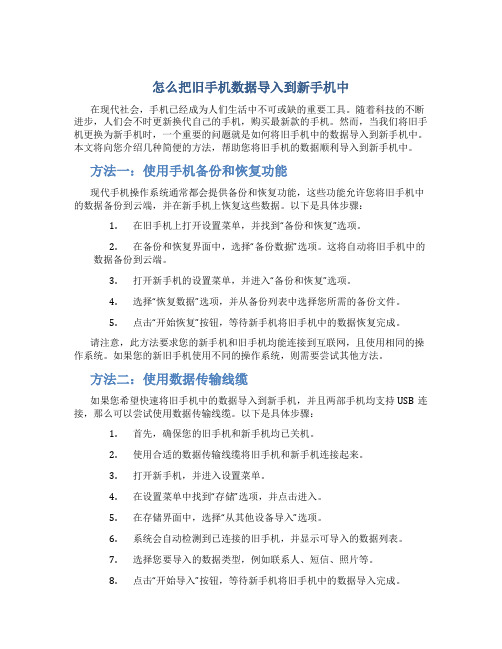
怎么把旧手机数据导入到新手机中在现代社会,手机已经成为人们生活中不可或缺的重要工具。
随着科技的不断进步,人们会不时更新换代自己的手机,购买最新款的手机。
然而,当我们将旧手机更换为新手机时,一个重要的问题就是如何将旧手机中的数据导入到新手机中。
本文将向您介绍几种简便的方法,帮助您将旧手机的数据顺利导入到新手机中。
方法一:使用手机备份和恢复功能现代手机操作系统通常都会提供备份和恢复功能,这些功能允许您将旧手机中的数据备份到云端,并在新手机上恢复这些数据。
以下是具体步骤:1.在旧手机上打开设置菜单,并找到“备份和恢复”选项。
2.在备份和恢复界面中,选择“备份数据”选项。
这将自动将旧手机中的数据备份到云端。
3.打开新手机的设置菜单,并进入“备份和恢复”选项。
4.选择“恢复数据”选项,并从备份列表中选择您所需的备份文件。
5.点击“开始恢复”按钮,等待新手机将旧手机中的数据恢复完成。
请注意,此方法要求您的新手机和旧手机均能连接到互联网,且使用相同的操作系统。
如果您的新旧手机使用不同的操作系统,则需要尝试其他方法。
方法二:使用数据传输线缆如果您希望快速将旧手机中的数据导入到新手机,并且两部手机均支持USB连接,那么可以尝试使用数据传输线缆。
以下是具体步骤:1.首先,确保您的旧手机和新手机均已关机。
2.使用合适的数据传输线缆将旧手机和新手机连接起来。
3.打开新手机,并进入设置菜单。
4.在设置菜单中找到“存储”选项,并点击进入。
5.在存储界面中,选择“从其他设备导入”选项。
6.系统会自动检测到已连接的旧手机,并显示可导入的数据列表。
7.选择您要导入的数据类型,例如联系人、短信、照片等。
8.点击“开始导入”按钮,等待新手机将旧手机中的数据导入完成。
请注意,使用数据传输线缆导入数据可能会需要一些时间,具体取决于您的数据量大小和传输速度。
方法三:使用第三方备份工具除了手机操作系统提供的备份和恢复功能外,还有许多第三方备份工具可帮助您将旧手机中的数据导入到新手机中。
iphone换华为手机如何把数据移过去苹果换机安卓一键转移数据方法
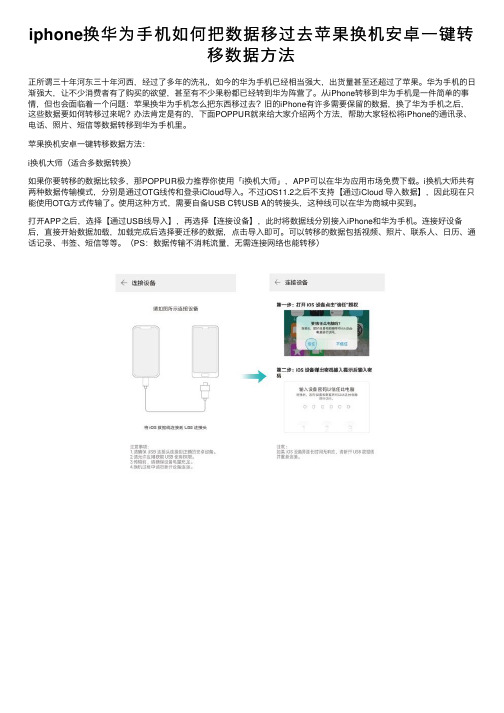
iphone换华为⼿机如何把数据移过去苹果换机安卓⼀键转移数据⽅法正所谓三⼗年河东三⼗年河西,经过了多年的洗礼,如今的华为⼿机已经相当强⼤,出货量甚⾄还超过了苹果。
华为⼿机的⽇渐强⼤,让不少消费者有了购买的欲望,甚⾄有不少果粉都已经转到华为阵营了。
从iPhone转移到华为⼿机是⼀件简单的事情,但也会⾯临着⼀个问题:苹果换华为⼿机怎么把东西移过去?旧的iPhone有许多需要保留的数据,换了华为⼿机之后,这些数据要如何转移过来呢?办法肯定是有的,下⾯POPPUR就来给⼤家介绍两个⽅法,帮助⼤家轻松将iPhone的通讯录、电话、照⽚、短信等数据转移到华为⼿机⾥。
苹果换机安卓⼀键转移数据⽅法:i换机⼤师(适合多数据转换)如果你要转移的数据⽐较多,那POPPUR极⼒推荐你使⽤「i换机⼤师」,APP可以在华为应⽤市场免费下载。
i换机⼤师共有两种数据传输模式,分别是通过OTG线传和登录iCloud导⼊。
不过iOS11.2之后不⽀持【通过iCloud 导⼊数据】,因此现在只能使⽤OTG⽅式传输了。
使⽤这种⽅式,需要⾃备USB C转USB A的转接头,这种线可以在华为商城中买到。
打开APP之后,选择【通过USB线导⼊】,再选择【连接设备】,此时将数据线分别接⼊iPhone和华为⼿机。
连接好设备后,直接开始数据加载,加载完成后选择要迁移的数据,点击导⼊即可。
可以转移的数据包括视频、照⽚、联系⼈、⽇历、通话记录、书签、短信等等。
(PS:数据传输不消耗流量,⽆需连接⽹络也能转移)⼿机克隆(适合转移轻量数据)如果你只打算转移通讯录、短信这些轻量数据,那更推荐使⽤华为官⽅出品的「⼿机克隆」APP。
这款APP是华为⼿机⾃带的软件,可以放⼼。
⾸先,在iPhone上安装打开「⼿机克隆」APP,选择【连接新⼿机】,此时iPhone会⾃动开启⼀个⼿机热点。
之后在华为⼿机中打开⼿机克隆,点选【这是新⼿机】>【iPhone5及之后的⼿机】,然后接⼊iPhone的⼿机热点。
转移手机应用程序及数据

转移手机应用程序及数据移动手机应用程序及数据的方法有多种,以下是其中一些可能使用的方式。
一种最常见的方法是使用云备份服务。
许多手机制造商提供云备份功能,例如苹果的iCloud和安卓的Google云端存储。
这些服务可以备份你的应用程序、联系人、日历、照片和其他数据到云端。
通过登录你的账户,你可以在新手机上恢复这些数据。
在苹果设备上,你可以通过iCloud来备份和转移数据。
首先,确保你的旧手机已连接到Wi-Fi网络,并登录到你的iCloud账户。
然后,打开设置应用程序,点击你的账户名称,在iCloud菜单下选择“iCloud备份”,然后点击“立即备份”。
接下来,打开你的新手机,在开机向导中选择“从iCloud恢复备份”,然后登录你的iCloud账户,选择最近的备份,并等待恢复完成。
对于安卓设备,你可以使用Google云端存储来备份和转移数据。
首先,确保你的旧手机已连接到Wi-Fi网络,并登录到你的Google账户。
然后,打开设置应用程序,找到“系统”或“账户”选项,点击“备份和重置”,然后选择“备份我的数据”和“自动还原”。
接下来,打开你的新手机,在开机向导中选择“从云端恢复备份”,然后登录你的Google账户,并选择最近的备份。
另一种方法是使用数据传输应用程序。
许多应用程序专为帮助用户在不同设备之间直接传输数据而设计。
例如,苹果推出了“移动到iOS”应用程序,它可以帮助安卓用户将数据转移到苹果设备上。
这个应用程序可以在旧手机和新手机上同时安装,并通过Wi-Fi网络直接传输联系人、信息、照片、书签和其他数据。
在安卓设备上,你也可以使用类似的应用程序,如“SHAREit”或“Xender”。
这些应用程序使用Wi-Fi直接传输数据,无需连接到云端。
你只需要在两台设备上都安装应用程序,并选择要传输的数据,然后等待传输完成。
此外,你还可以使用计算机来转移应用程序和数据。
例如,苹果设备用户可以使用iTunes来备份和恢复数据。
旧手机搬家到新手机

旧手机搬家到新手机很多人都有过这样的经历,当我们购买了一部新手机时,常常会面临一个问题:如何将旧手机上的所有数据搬迁到新手机上?这个问题虽然看似繁琐,但其实只需要几个简单的步骤就能完成。
下面,我就来分享一下我是如何将旧手机顺利搬迁到新手机上的。
首先,我们需要确保旧手机中的所有数据都已备份。
备份数据的方式有很多种,其中最常见的是通过云服务。
我使用的是手机自带的云服务,只需要在设置中打开相应的选项,然后等待备份完成即可。
当然,你也可以使用其他云服务应用或者数据线将数据传输到电脑上进行备份。
备份完成后,我们就可以开始将数据迁移到新手机上了。
首先,我们需要将新手机打开,并按照屏幕上的提示完成初始设置。
在这个过程中,系统会要求我们登录我们的云账号,以便自动将我们的数据同步到新手机上。
一旦我们完成了初始设置并登录了云账号,新手机就会开始自动下载和安装我们之前备份的数据。
这个过程可能会需要一些时间,具体时间长度取决于我们备份的数据大小和手机的网络状况。
在这个过程中,我们可以先去做其他的事情,耐心等待即可。
当新手机将所有数据下载和安装完成后,我们会发现它的界面和我们的旧手机一模一样。
所有的应用程序、短信、联系人和图片等数据都会被完美复制过来,我们甚至都不需要再登录各种社交媒体和邮箱账号了。
此时,我们可以放心地开始使用新手机了。
不过,在开始使用前,我还有一些建议,希望能对你有所帮助。
首先,我们需要检查一下新手机上的所有应用程序是否都是最新版本。
新手机在备份时会将之前的应用程序也一同备份过来,所以有些应用程序可能是老版本的。
我们可以打开应用商店,搜索相应的应用程序,然后更新它们到最新版本。
其次,我们还需要检查一下新手机上的各项设置是否符合我们的需求。
有些手机的默认设置可能和我们之前使用的手机不太一样,我们可以通过系统设置进行相应的调整。
最后,我们还可以把旧手机恢复出厂设置,清理掉所有的个人数据。
这样可以保证我们的个人隐私不会泄露,并且还可以提供给别人一个全新的手机使用。
怎么把一个手机里的便签拷到另一个手机

怎么把⼀个⼿机⾥的便签拷到另⼀个⼿机
⼿机作为我们⽇常需要使⽤的电⼦设备,是⼀直在不断消耗的,并且随着软件的更新迭代,对⼿机的性能、内存、处理器等有了更⾼的要求。
所以消费者每隔两三年更换⼀次⼿机是⾮常正常的,不过在更换⼿机之前,还有⼀件重要的事情需要去做,这就是把旧⼿机中⽐较重要的数据,例如通讯录、短信、图⽚、便签等数据转移到新⼿机中。
如果更换的是相同品牌的⼿机,那么我们⼀般可以⽤⼿机⾃带的云服务空间账号来实现新旧⼿机部分重要数据的同步,操作起来⽐较简单。
但如果更换的是不同品牌的⼿机,这就需要⽤到⼿机同步助⼿⼯具来进⾏数据同步了,但是⽬前绝⼤多数的⼿机同步助⼿都是不⽀持把⼿机便签或备忘录数据转移到另⼀个⼿机中的。
那么在更换不同品牌的⼿机时,怎么把⼀个⼿机⾥的便签拷到另⼀个⼿机呢?其实因为⼤多数的⼿机便签都是不⽀持⼀键导出数据的,所以也就⽆法直接把便签数据导⼊到其他⼿机中。
不过我们可以使⽤⽀持跨安卓和苹果不同系统、跨⼿机和电脑不同平台使⽤,并且便签数据⽀持多端同步的云便签。
⾸先我们可以先把⼿机⾃带便签内容以复制的形式逐条粘贴到云便签中;其次还可以利⽤单条便签(安卓端)的分享功能,将单条便签⼀条⼀条以分享的⽅式导⼊云便签中保存;最后还可以先把⼿机便签中的数据全部整理为⼀个TXT或Excel格式⽂本,接着通过⽹页版云便签⼀键导⼊⽂本数据。
我们把旧⼿机便签内容导⼊到云便签后,接着就可以在新⼿机上安装敬业签并登录相同步的账号了,云便签中的内容是联⽹同步的,这样就实现了把⼀个⼿机⾥的便签拷到另⼀个⼿机。
并且以后继续使⽤云便签来添加⽂字记事、设置待办提醒的话,再次更换⼿机时就不⽤担⼼便签数据的同步或转移问题了。
- 1、下载文档前请自行甄别文档内容的完整性,平台不提供额外的编辑、内容补充、找答案等附加服务。
- 2、"仅部分预览"的文档,不可在线预览部分如存在完整性等问题,可反馈申请退款(可完整预览的文档不适用该条件!)。
- 3、如文档侵犯您的权益,请联系客服反馈,我们会尽快为您处理(人工客服工作时间:9:00-18:30)。
非智能机通讯资料如何导入到智能机
1.将非智能机的原有驱动程序安装到计算机,如联想手机要安装pc套件,索爱也有
2.连手机数据线,设置手机为“序列接口”
3.继而打开已安装的pc套件软件,将手机所有通讯录和短信息等资料导出,备份为AAA。
一般备份的文件以excel格式文件为主,只能看不能编辑。
4. 在要导入通讯录的目标智能机,任意新建一个联系人的通讯录,继而用豌豆夹将智能
机的通讯录导出,备份为BBB。
5.打开导出的智能机通讯录文件BBB(一般默认计算机默认用excel打开),根据智能机
通讯录格式,复制粘贴原先备份的AAA中通讯录,粘贴到BBB,保持BBB
6.用豌豆夹将BBB导入到智能机上,成功。
注意:将联系人“豌豆荚导出的联系人.csv”打开,最后一列“子女”都加一个数字(任意),保存后导入即可!
7. 若出现重复通讯录,则可用QQ同步助手进行合并管理
下面是附联想手机通讯录导出
连接手机与电脑可以通过蓝牙、可以通过数据线,蓝牙连接比较简单,在这我就不多说了,不过如果想通过蓝牙连接的同志你得配个蓝牙适配器,我不愿意花那钱(尽管才20-40元一个),下面进入数据线连接方式:
(1)将数据线与手机连接好,然后插入电脑USB接口,这时手机上出现3个选项,记住必须选择“序列接口”,然后电脑上会提示发现新硬件(需要装驱动),出现这样的对话框。
这个驱动就是同步数据线驱动,如果你买手机时有张光盘,那就是。
没有的同志也别急,我会通过附件上传。
我们选择“从列表或指定位置”,如下:
点击下一步,点击浏览,找到你的驱动存放的位置,点击确定,如下:
做完上面的步骤,恭喜,你的驱动已经安装成功,手机与电脑已经正常连接。
三、打开软件
这个软件是“玩转手机”,英文是MobTime Cell Phone Manager,它可以让用户通过数据线、红外适配器或蓝牙适配器等通信装置,在PC上管理手机短信、电话本等资料;与手机自动同步电话本等数据;关于它的功能我这就只说这些,大多数同志也只需要这样,至于如果有部分同志想了解这款软件的其他功能,那就要你自己慢慢琢磨使用了,呵呵。
软件我同样会通过附件上传,在这大家要记住,我上传的软件是已注册的绿色免安装版,因此大家下载后解压缩后就可以直接使用。
(1)点击
图标打开软件,我是通过这个图标打开软件的。
一会出现这样一个对话框,如下:
(2)选择如下:
(3)点下一步,点刷新,检测到设备后点击连接,如下:
(4)做完以上步骤,恭喜,你的手机已经与软件连接正常,你可以通过软件同步、管理手机电话簿与信息了。
